#原创新人# NETGEAR 网件 R6400 使用体会+多路由无线漫游+共享硬盘简单体验
上什么值得买好久了,通过这里买了很多东西,也挖掘了很多潜在的购物需求,所以我也不知道到底上什么值得买是省钱了还是该剁手了。但不管怎么说,感谢张大妈。
最近买了个网件R6400路由器,靠张大妈的网站学习了不少知识,所以本着喝水不忘挖井人的精神,也写一篇使用体会。因我本人非IT相关专业出身,工作和IT也相差甚远,所以基本上属于略懂一点的小白,这个文章也是写给有同样需求的兄弟姐妹做个参考,所以技术牛人走过路过,错过即可,当然,如果文中有谬误的,请不吝指正。
如果你有以下需求需要满足,那下面的文章也许会有一点用:
网件R6400路由器的使用及折腾体会。
多路由有线桥接及无缝漫游的折腾经验。
使用R6400组建简易家庭云网盘的折腾经验。
购买理由
家里的路由器一开始用的是贝尔金的路由器,就是这个货:
2013年买的,买的时候295元,现在249元,好像很保值的样子。其实用起来也还不错,挺稳定的,就是扩展性比较差。
后来感觉一个路由器信号覆盖不了,有两个房间基本信号很弱(其实房子也就140平,主要是结构问题,墙比较多,有线网口的位置也比较尴尬,所以信号不好),就想着再买一个路由器,幸好开发商有先见之明,在房子里预留了两个有线网口,所以再买一个路由器也是可以用,不需要再另外扯线或者使用无线桥接。所以后来就又买了一个极路由1S(这个大家都知道,就不放链接了),主要是看广告说插件多,可玩性高。其实买来以后也就折腾了一下,最后也就没玩了,基本是做一般路由使用。
2016年下半年的时候,电信突然说每月多交20元,就可以把宽带从50M提到200M,我想了想也就勉强同意了。但是这样一来,路由器就显得有点不够用了,贝尔金和极路由都是100M路由,200M宽带就是浪费啊,正好这时感觉极路由也是不行了,经常感觉到会断流(再次赞贝尔金路由器,很稳定),所以才萌生了买个新路由的想法。
在张大妈的网站看了很多值友的经验分享,比较来比较去,觉得R6400最满足我的需求:价格适中,性能不错,可玩性高,可组建简易网盘。
终于在一个风和日丽,万里无云的日子里,我从K站(知道K站也是通过什么值得买)买了R6400。
外观展示
原谅我在开箱的时候根本就没想到要写这个心得,因为那时候我也不知道会折腾成啥样,而且网上图片也挺多的,所以我就不放外观图片了(其实就是懒)。
使用心得
拿到R6400后,我迫不及待的刷了梅林系统,至于原生系统,就进去过一次——就是刷系统的时候,现在想想,有点太猴急了,应该先“享受”一下原生系统的。刷系统我是参考 @我们一起捉水母 的文章(门在这里:https://post.smzdm.com/p/514788/),感谢水母兄,刷机过程就不赘述了。
1.刷机后,就是各种按照水母兄的教程,设置了一下,就可以上网了。插件我主要装了shadowsocks和koolproxy插件。
2.家庭组网--有限桥接,无缝漫游
正如前面所说,我家里原来就有两个路由器,但是路由器都是分别和猫直接相连,这样的后果就是家里有两个网络(路由1和路由2分别是不同的网络),要手动切换。如下图:
R6400到手后替换了极路由,我本来的想法是R6400信号足够好,那就不需要使用两个路由器,但事实证明我错了,R6400信号是比原来的路由器好,但是穿3道墙以后,也衰减得可怜。
突然我想起来公司的网络也是各个楼层分别有,但是从来都不用切换的,在网上查了不少资料,才知道这个叫无缝漫游(技术小白的无奈,有现成技术也不知道)。无缝漫游有两种——WDS和有线桥接,原理都差不多,只是WDS是无线桥接无线,有线桥接则顾名思义。不过无线桥接本身信号不稳定,而且通过无线桥接,副路由接收到的信号就是衰减的,所以桥接后的带宽肯定也有不小的损耗,而且家里正好两个网口,应该可以用有线桥接。说干就干,通过一晚上的研究,终于搞定了,如下图:
这样搭建起来的网络,家里信号就足够好了,厨房的信号是最弱的,但是在本来在厨房也不怎么用WiFi,所以,无所谓了。主路由使用R6400,副路由就是原来的贝尔金和极路由。下面是设置步骤:
(1)主路由和宽带猫相连,就是正常设置,输入宽带账号密码之类的,能上网就可以,看一下主路由的IP,一般是192.168.1.1,不过我的因为之前猫连了两个路由器,分配给R6400的是192.168.2.1,后来也就没改了,所以一直沿用,实际并没有影响;
(2)重点是副路由的设置:
a.主路由的Lan口连接副路由的Lan口(这点很重要,因为我一开始就是连到副路由的Wan口,死活搞不成);
b.关闭副路由的DHCP(不同路由器的设置的界面不一样,因此我也只能是把自己设置的做个示例);
c.设置副路由的IP地址,这个IP地址要在主路由的IP地址范围内,主路由是192.168.1.1,则副路由设置为192.168.1.X(X的取值范围为2-254),但是各个副路由的IP不能重复,比如副路由1是192.168.1.2,那副路由2可以取为192.168.1.3,以此类推。我的因为主路由的IP是192.168.2.1,所以副路由的地址分别是192.168.2.2和192.168.2.3.(各个路由器设置界面不一样,因此我也只能是把自己设置的做个示例)
4.修改无线网络名称和密码,主路由及副路由的SSID均要相同,密码要相同,信道要不同(避免互相干扰,我的2.4G网络分别设置信道为6/1/11),2.4G和5G网络都是一个原理。
设置完这些,基本就可以实现有线桥接,无线漫游了。如果需要登录路由器后台,则输入路由器各自的IP即可,如我的是192.168.2.1(主路由-R6400),192.168.2.2(副路由-贝尔金路由),192.168.2.3(副路由-极路由)。
3.远程设置路由器及共享硬盘的设置
关于远程设置路由器和远程访问硬盘的设置,我是从K站学习的,主要参考了这一篇https://koolshare.cn/forum.php?mod=viewthread&tid=9509&page=1&authorid=15016有兴趣的同学可参考一下,我把我的设置也简单说下。
(1)外网访问路由器的设置
设置DDNS,我用的服务器就是ASUS的,当然也可以像上面的参考教程里用其他服务器。给主机取个名字,相当于路由器的域名。
设置好DDNS后还要设置下端口,系统默认好像是8443,我修改为了9999.
设置完后就可以远程进入路由器后台了,地址就是https://xxxx(在DDNS界面设置的个性化名字).asuscomm.com:9999。如图:
(2)共享硬盘的设置
R6400是支持挂载外接硬盘的,有一个USB2.0和一个USB3.0接口(直接把硬盘接在路由器的USB接口上),我正好有个硬盘闲置,就挂上去了。访问硬盘有两种方式,第一种是网络共享(samba),这种方式可以在网络邻居中访问硬盘。第二种是FTP访问,内网外网都可以访问。
FTP访问则需要在FTP设置界面中进行设置,允许匿名登录不要开(除非你想把资料共享给全世界),如图:
如果要在外网通过FTP访问硬盘,则有个最重要的先决条件--有一个公网IP,很多运营商分配给用户的都是内网IP,如192或者10或者100开头的IP,都是内网IP,我的也是100开头的IP,后来打电话要求改为公网IP,现在是112开头的IP,如图可查看自己的IP。
设置好就可以通过内外网访问共享硬盘了,相当于自己的网盘了,现在唯一的风险就是硬盘万一挂了,资料也就丢失了,内网的访问地址就是路由器的IP,我的是192.168.2.1,外网的访问地址就是DDNS中设置的主机名称,我的外网FTP访问如图:
总结
总的来说,R6400是一款可玩性高,能满足一般家用基本需求的入门级路由器。在这个价位,性价比还是非常高的。如果有更高需求或者不差钱的,可以直接上更高级别的路由器。
2017年,我给自己定了个小目标,买一个更高端的路由器(至少AC88U ),然后给高端路由器配个大House。
),然后给高端路由器配个大House。
以上就是我折腾R6400的过程,总的来说,对于高手比较简单,对于像我一样的小白还是需要大量的摸索,希望我的一点点经验分享可以给需要的值友做个参考。





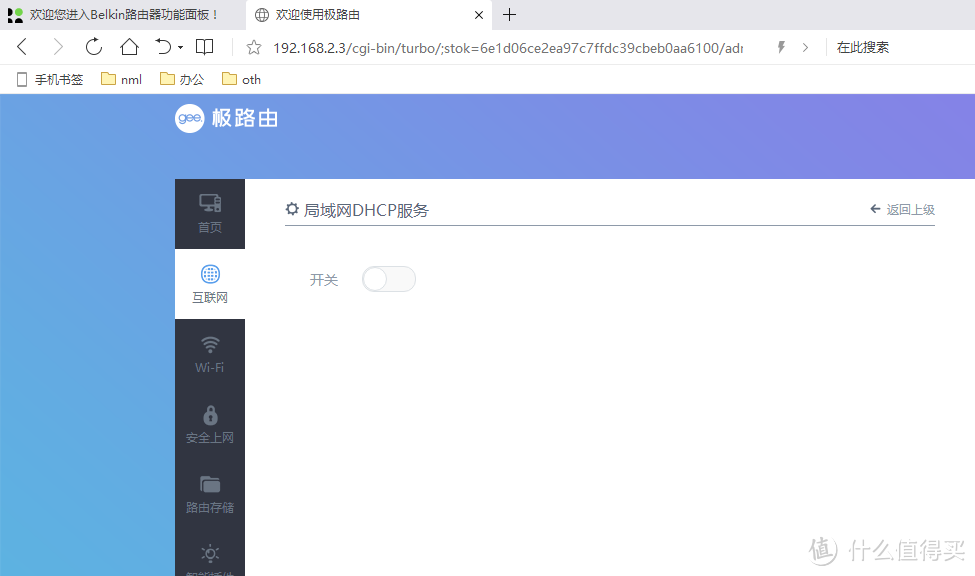
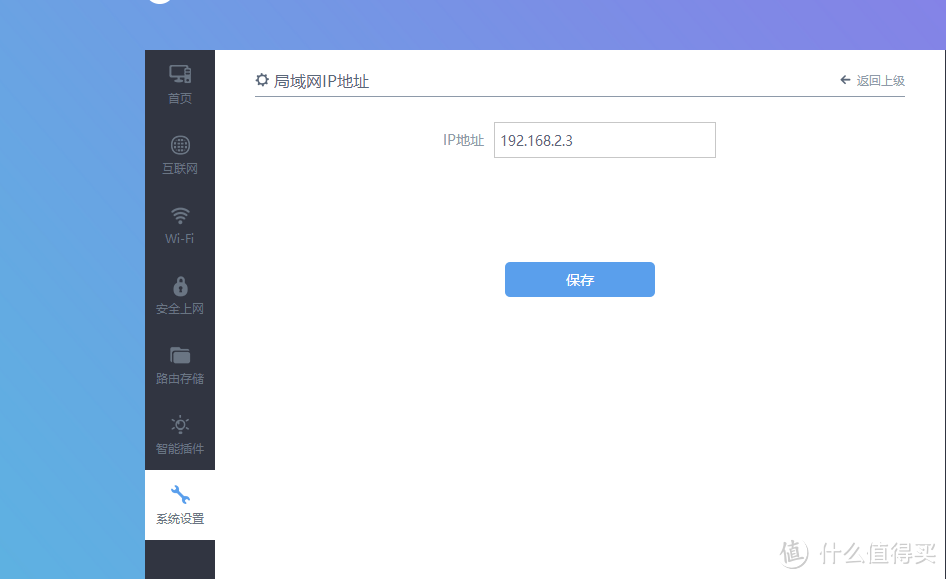
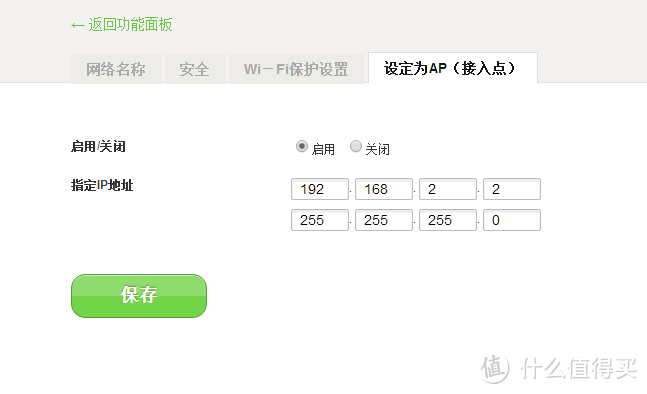
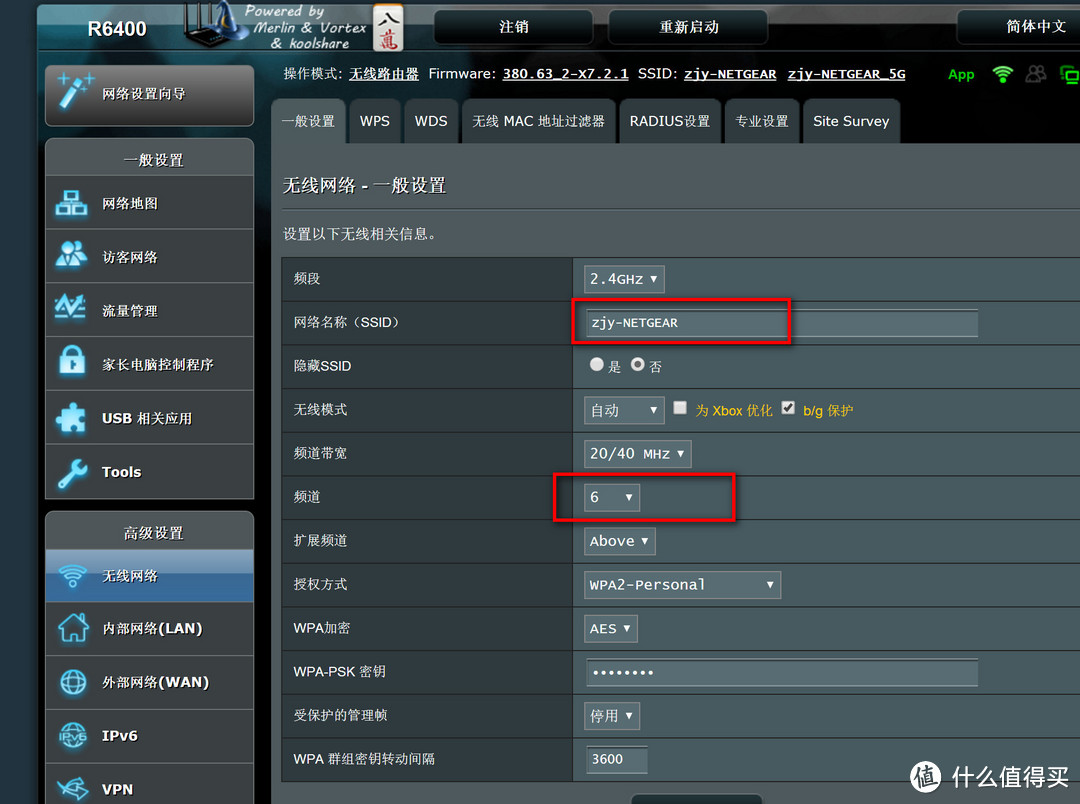
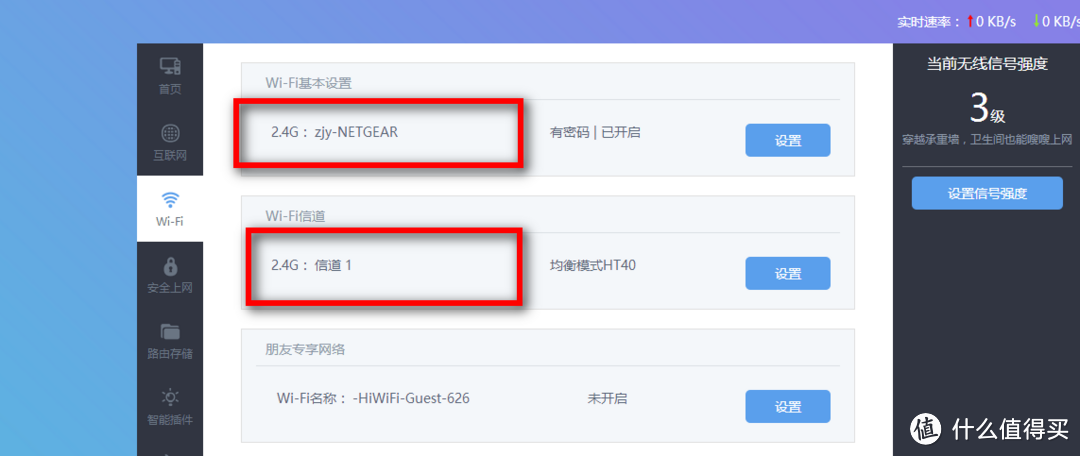
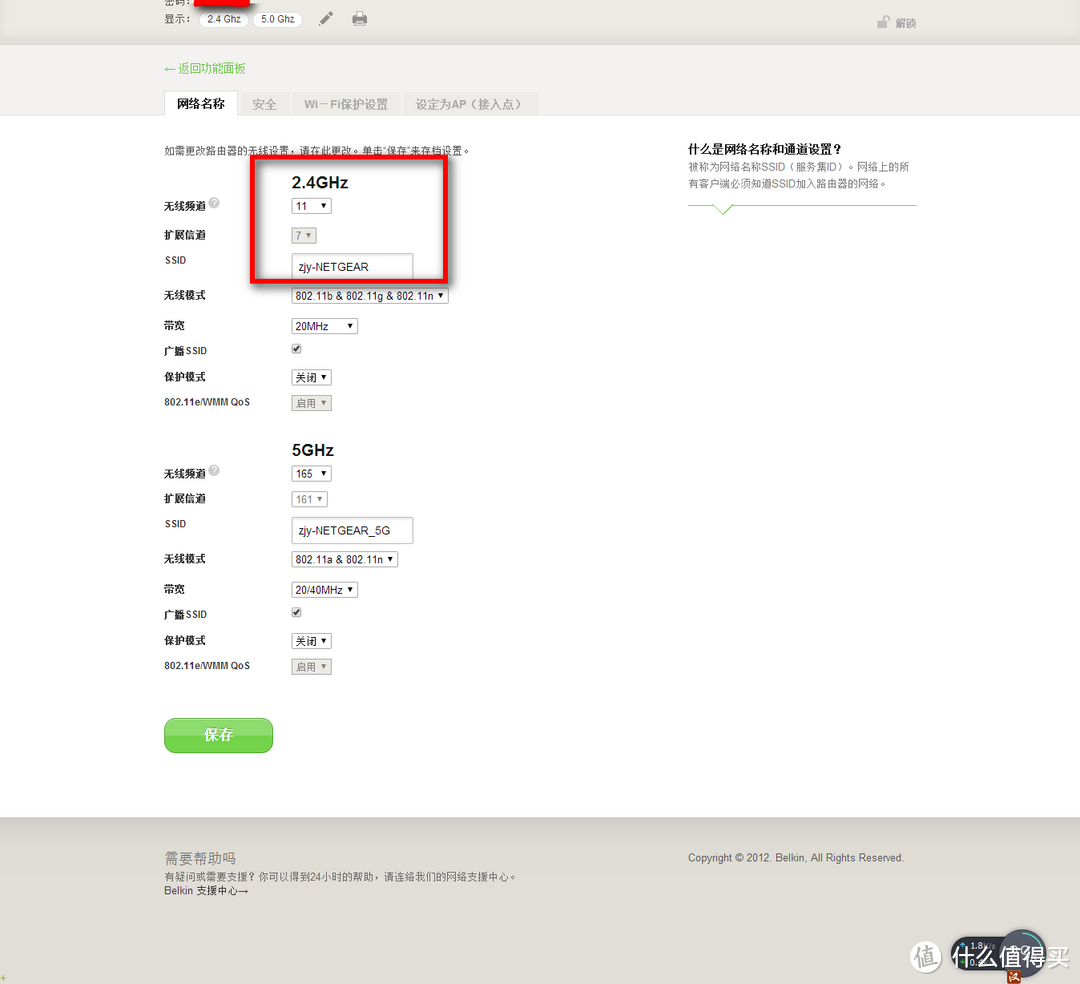
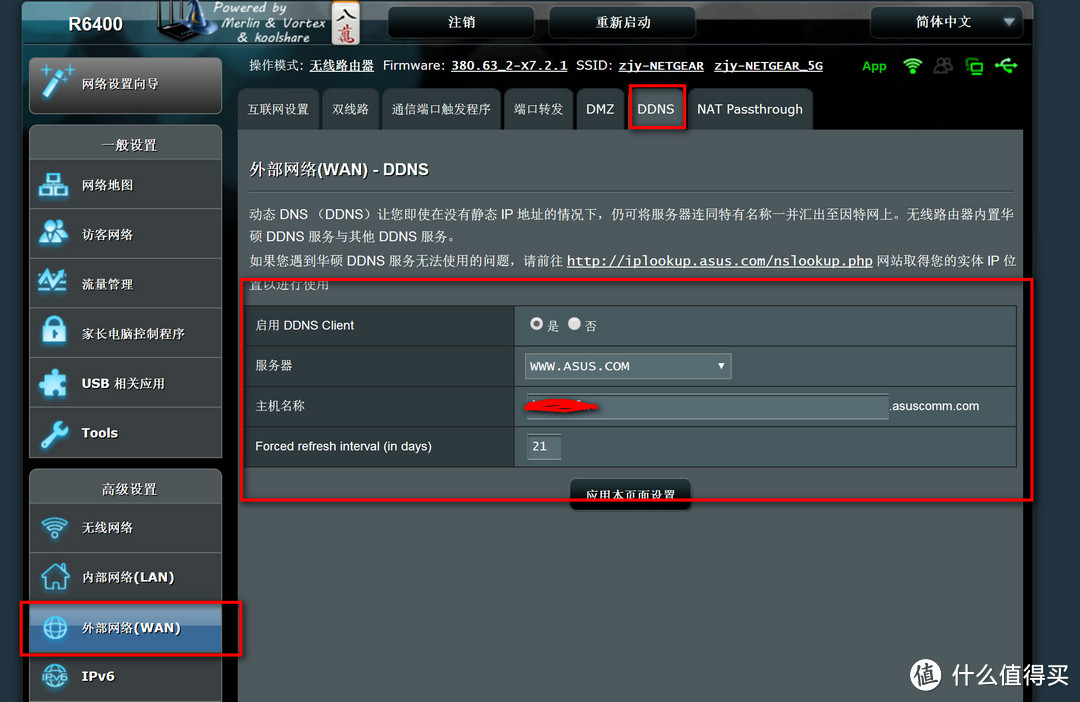
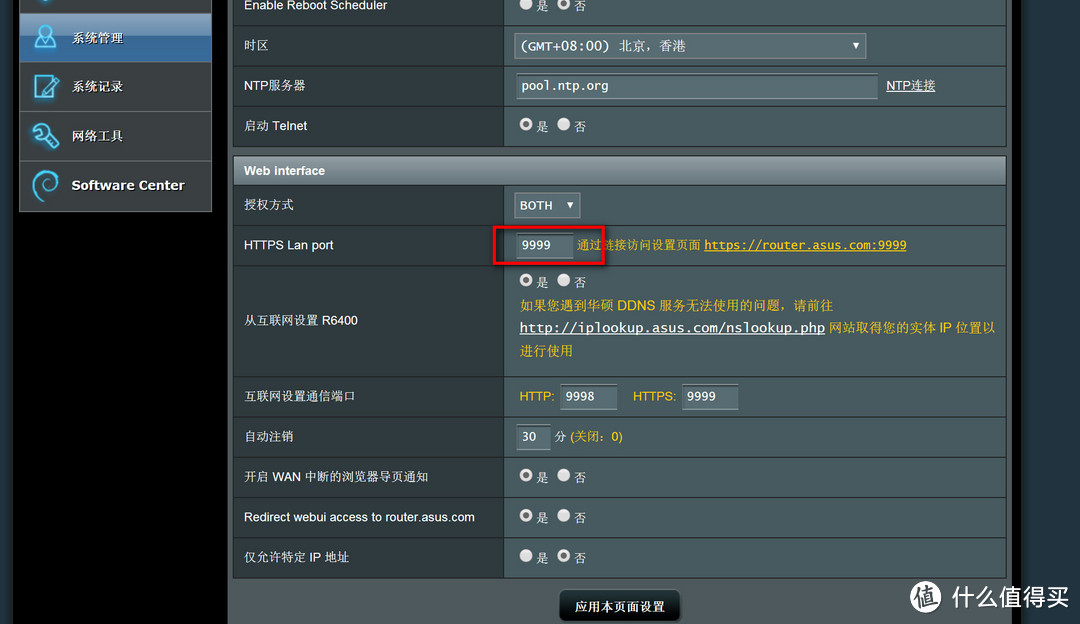
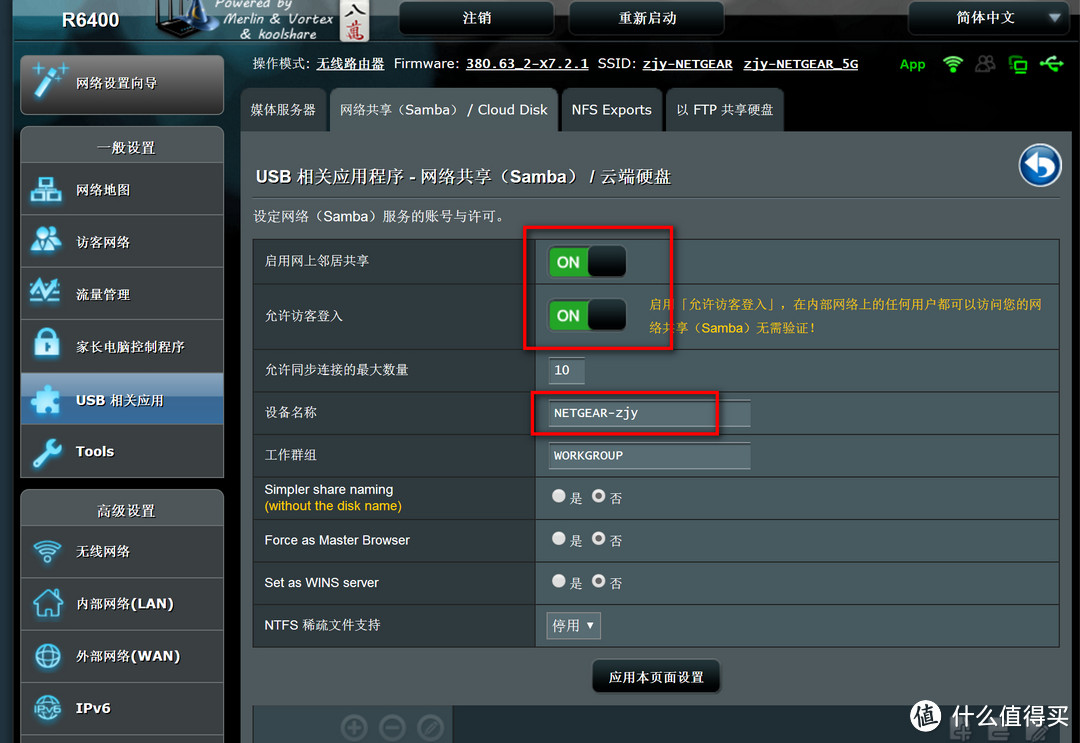
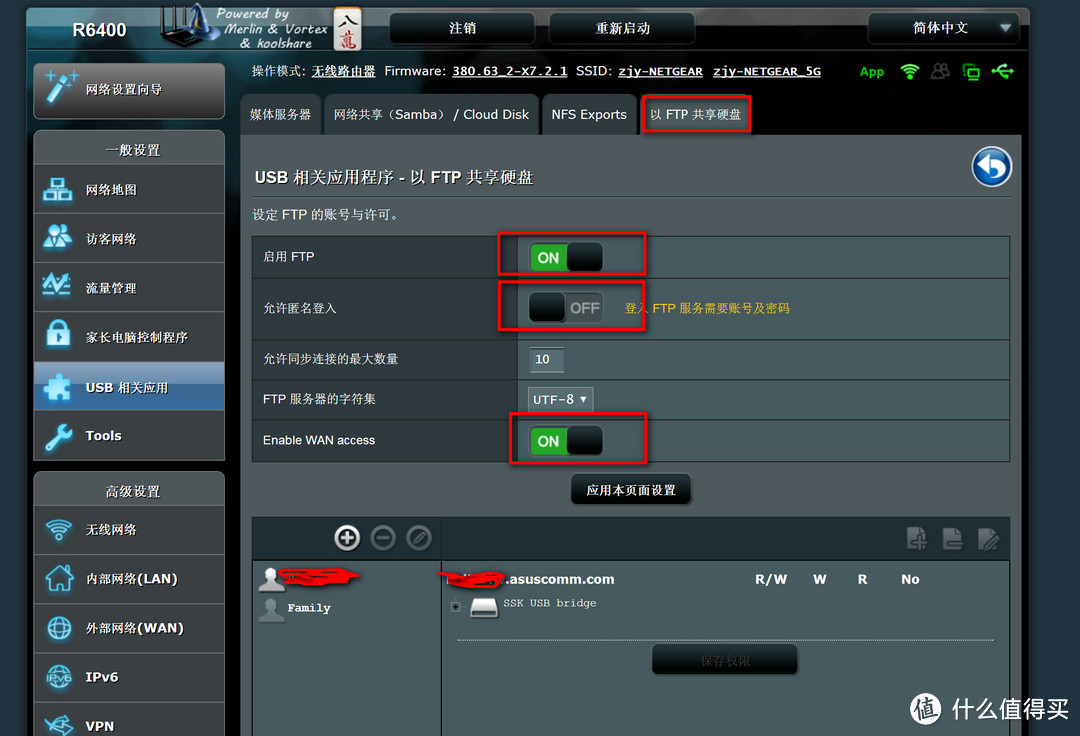
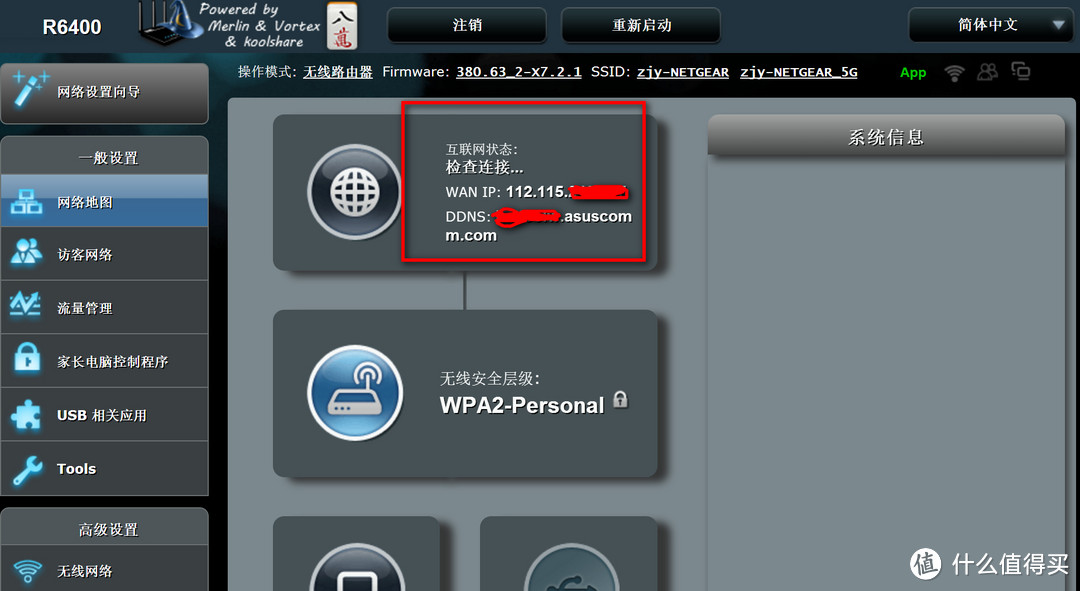





















































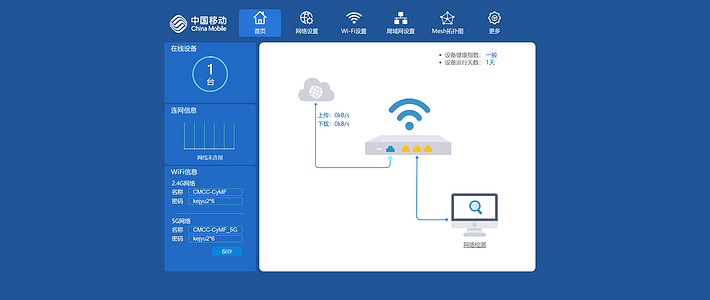



































大麦面包
首先接入同一个网络的多个胖AP配置同样的SSID,并不能实现终端的有效漫游,这里面有MAC地址表更新的问题。
更多天线不代表更大的覆盖面积,但是边缘的信号质量会更好。
作者的需求,买好几个路由器还不如买一个好一点的路由器和几个AP。我记得Cisco曾经卖过几种精锐系列的AP,可以用其中一个管理另外三个,算是一种伪·痩AP方案。
全向天线的信号范围是一个苹果的形状,发射功率越大意味着苹果越大,而天线增益的作用是把苹果压成饼,对于垂直放置的天线来说减小垂直辐射距离,增加水平辐射距离,所以对于单层的房子来说,天线增益大一些好。但是由于法律存在100mW功率限制,天线增益越大发射功率就越小,要看厂商的取舍。
网上所谓的用易拉罐做信号放大器的做法,确实会增强信号,但是同时会增加噪音、误码率、重转率,得不一定偿失。
对于别墅之类的超大面积住宅,既然买得起,那就多花点钱把痩AP、AC、POE交换机一起买上吧,这才是无线网络的正常水平。
校验提示文案
啥荒都是老贵贵
校验提示文案
For1988
校验提示文案
deble211
校验提示文案
Z静默如初Z
校验提示文案
parange
校验提示文案
anthony014
校验提示文案
yurenbo
校验提示文案
月非明之夜
校验提示文案
蛋蛋的jun
校验提示文案
胖胖st
我的路由器是R6900,刷梅林x7.2,x7.1,x7.0的时候都出现了移动硬盘无法连接,必须重启路由器。后来重启路由器都经常连接不上移动硬盘,得重启好几次。我现在恢复使用官方固件了,上网和移动硬盘都很稳定,经常一两周不需要重启路由器。而且移动硬盘不用时也能进入节能模式。
我的移动硬盘是My Passport Ultra 升级版 1TB
校验提示文案
Kiririshi_
校验提示文案
Chare灬Dream
校验提示文案
值友4908449989
校验提示文案
kofkingsai
校验提示文案
青岛木头
校验提示文案
猪蹄侠
校验提示文案
花淇溪
校验提示文案
hz_forever
校验提示文案
ZeroT
校验提示文案
auvkiller
校验提示文案
云龙2012
校验提示文案
For1988
校验提示文案
跳房子Q
校验提示文案
行者无疆kk
校验提示文案
我摇你滚
校验提示文案
halfool
校验提示文案
不愿透露姓和名
校验提示文案
爆原价的都不是好人
校验提示文案
风吹易水寒Q
校验提示文案
小午休1
校验提示文案
one_third
校验提示文案
nieping1129
校验提示文案
ZeroT
校验提示文案
hz_forever
校验提示文案
leoncici
校验提示文案
Refrain
校验提示文案
值友6691989155
校验提示文案
Tom猪胖胖
校验提示文案
lvhui_12
校验提示文案